使用U盘安装系统的详细步骤(教你如何使用U盘轻松安装系统)
- 百科知识
- 2024-07-05
- 30
随着科技的不断进步,传统的光盘安装系统方式已经不再流行。如今,使用U盘驱动安装系统成为了更加方便和快捷的选择。本文将为大家详细介绍如何使用U盘来安装系统,并提供了15个步骤,以帮助读者顺利完成系统安装。
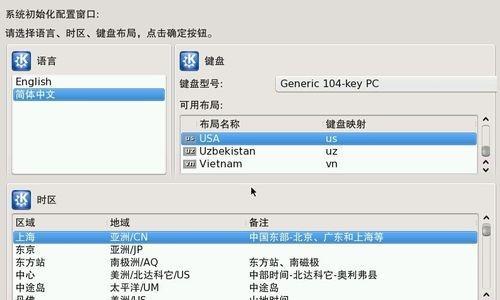
选择合适的U盘
在开始之前,首先要确保选择一款高质量的U盘。建议选择容量大于8GB的U盘,并确保其品牌可靠、读写速度较快。
备份重要数据
在安装系统之前,请务必备份您的重要数据。由于安装系统会清空磁盘上的所有数据,确保备份是非常重要的。
下载操作系统镜像文件
在U盘驱动安装系统之前,需要先从官方网站下载所需的操作系统镜像文件,并确保其与您计划安装的版本相匹配。
格式化U盘
将U盘插入计算机后,请先进行格式化。在Windows系统中,可以在“我的电脑”中找到U盘,右键点击选择“格式化”选项,并选择FAT32文件系统进行格式化。
创建启动U盘
下载并安装一个U盘启动制作工具,如Rufus。打开该工具后,选择U盘驱动器、选择下载的操作系统镜像文件,点击“开始”按钮进行制作。
设置计算机从U盘启动
在计算机启动时,按下特定的按键(通常是F2、F12或ESC键)进入BIOS设置。在BIOS设置中,将启动选项设置为U盘,保存并退出BIOS设置。
重新启动计算机
重新启动计算机后,系统将从U盘启动。这时,您将看到操作系统安装界面。
选择语言和区域设置
在安装界面上,选择适合您的语言和区域设置,然后点击“下一步”继续安装。
接受许可协议
阅读并接受操作系统的许可协议,然后点击“下一步”。
选择安装类型
根据您的需求选择合适的安装类型,如新安装或者升级安装。
选择安装位置
在接下来的界面中,选择您要安装系统的磁盘分区,并点击“下一步”。
等待系统安装
系统将开始安装过程,这可能需要一些时间。请耐心等待,不要中断安装过程。
设置个人选项
在安装完成后,您将需要设置一些个人选项,如用户名、密码等。
完成系统安装
设置个人选项后,系统将继续配置,并在完成后重新启动。恭喜您,您已经成功使用U盘安装了系统!
通过本文所介绍的15个步骤,相信大家已经掌握了如何使用U盘安装系统的方法。使用U盘安装系统,不仅方便快捷,还能避免使用光盘造成的损坏风险。希望本文对您有所帮助!
使用U盘安装系统的步骤和方法
在安装操作系统的过程中,使用光盘安装可能比较繁琐,而且现在很多计算机已经取消了光驱接口。而使用U盘作为安装系统的介质,可以快速方便地完成系统的安装。本文将详细介绍以U盘驱动安装系统的步骤和方法。
一、准备工作
1.确认你的电脑支持从U盘启动。
2.获取一台空白U盘并确保其容量足够安装所需的操作系统。
3.下载所需的操作系统镜像文件。
二、制作可启动U盘
1.将空白U盘插入电脑的USB接口。
2.打开U盘制作工具,并选择要制作的操作系统镜像文件。
3.格式化U盘并进行分区操作。
4.将操作系统镜像文件写入U盘。
三、设置电脑启动顺序
1.重启电脑并进入BIOS设置界面。
2.找到“Boot”或“启动顺序”选项。
3.将U盘设为第一启动项。
4.保存设置并退出BIOS。
四、安装系统
1.重启电脑,并等待U盘启动。
2.进入系统安装界面,并根据提示进行安装操作。
3.选择系统安装的目标磁盘,并进行格式化和分区操作。
4.等待系统安装完成。
五、系统安装后的操作
1.重新启动电脑,并从已安装的系统启动。
2.进入新系统,并进行初步设置。
3.安装系统所需的驱动程序。
4.更新系统和安装所需的软件。
六、常见问题与解决
1.U盘制作过程中遇到错误提示怎么办?
2.电脑无法从U盘启动的可能原因及解决方法。
3.安装系统过程中出现蓝屏或卡顿的处理方式。
4.安装完系统后遇到驱动不兼容的情况如何解决。
七、优缺点分析
1.使用U盘安装系统的优点:快速方便、不依赖光驱、可重复使用。
2.使用U盘安装系统的缺点:制作过程稍显复杂、需要下载操作系统镜像。
八、使用U盘安装系统的注意事项
1.确保操作系统镜像文件的完整性和来源可信。
2.制作U盘过程中,确保选择正确的设备并备份重要数据。
3.遵循U盘制作工具的使用说明进行操作。
4.在安装系统过程中,注意保持电脑通风良好。
九、
使用U盘驱动安装系统可以简化操作、提高效率,而且适用于没有光驱的计算机。通过准备工作、制作可启动U盘、设置电脑启动顺序、安装系统等步骤,我们可以顺利地完成系统安装。在操作过程中需要注意一些问题和注意事项,以确保系统安装顺利进行。希望本文能为需要使用U盘安装系统的用户提供一些帮助和指导。
版权声明:本文内容由互联网用户自发贡献,该文观点仅代表作者本人。本站仅提供信息存储空间服务,不拥有所有权,不承担相关法律责任。如发现本站有涉嫌抄袭侵权/违法违规的内容, 请发送邮件至 3561739510@qq.com 举报,一经查实,本站将立刻删除。